Tp-Link TL-WR940N 450 Mbps Router, Tp Link TL-WR940N Kablosuz Modem Kurulumu, Tp Link TL-WR940N Kablosuz Modem Kurulumu Nasıl Yapılır?, Tp Link TL-WR940N Kablosuz Modem Kurulumu Yapılırken Nelere Dikkat Edilmelidir, Tp Link TL-WR940N Kablosuz Modem Kurulumu Hakkında Bilinmesi Gerekenler, Tp Link TL-WR940N Kablosuz Modem Kurulum Adımlar, Tp Link TL-WR940N Kablosuz Modem Kurulumu Resimli Anlatım, Tp Link TL-WR940N Kablosuz Modem Ayarları, Tp Link Modem Kurulumu, TL-WR940N Kablosuz Modem
Tp-Link TL-WR940N Kablosuz Modem Kurulumuna başlamadan önce modem kablo bağlantılarını doğru bir şekilde yaparak modem üzerinde yer alan ışıkların sabitlenmesini bekliyoruz ve sonrasında boş bir internet tarayıcısı açarak adres satırına 192.168.1.1 yazarak Enter tuşu ile giriş yapıyoruz.  Username ve Password alanlarının olduğu giriş ekranı gelecektir bu alanlara küçük harflerle admin yazarak Login butonu ile giriş yapıyoruz.
Username ve Password alanlarının olduğu giriş ekranı gelecektir bu alanlara küçük harflerle admin yazarak Login butonu ile giriş yapıyoruz. 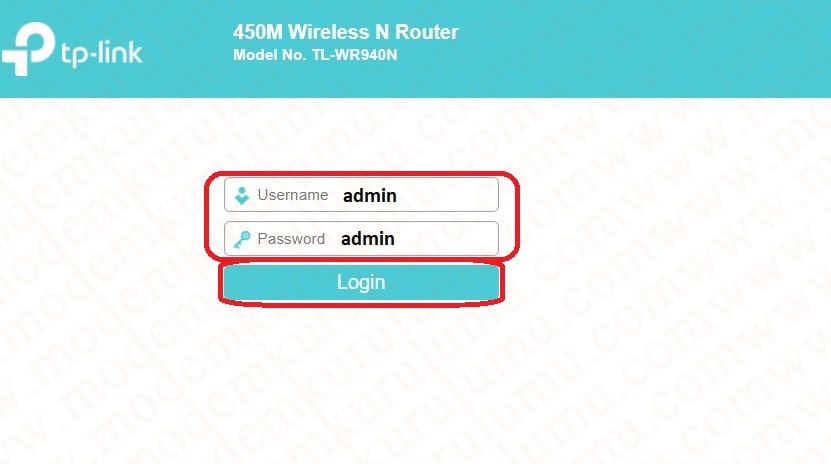 Tp-Link TL-WR940N Kablosuz Modem arayüz ekranı açıldıktan sonra ekranın sol kısmındaki menüden Quick Setup seçeneğine tıklayarak gelen ekranı Next butonu ile geçiyoruz.
Tp-Link TL-WR940N Kablosuz Modem arayüz ekranı açıldıktan sonra ekranın sol kısmındaki menüden Quick Setup seçeneğine tıklayarak gelen ekranı Next butonu ile geçiyoruz.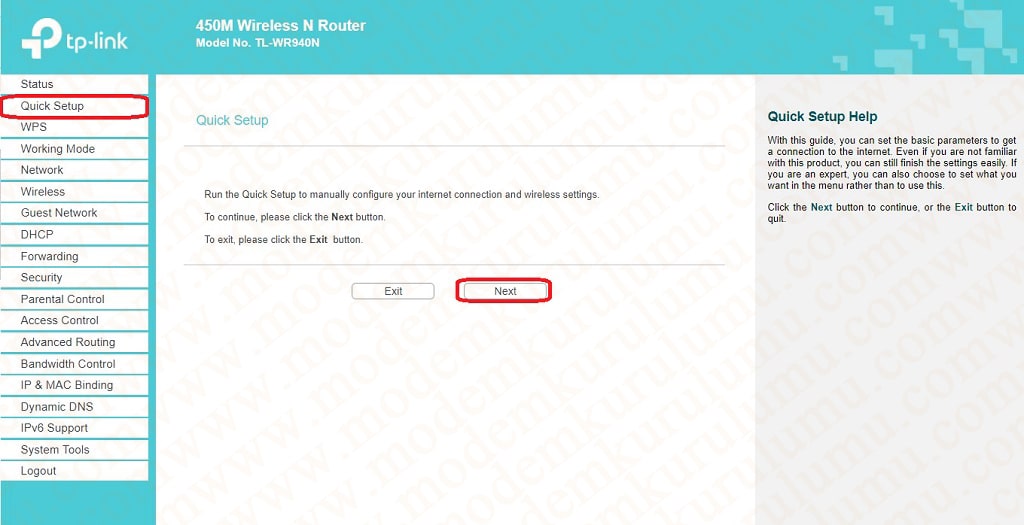 Açılan ekranda Standard Wiriless Router seçeneğini seçerek Next butonu ile devam ediyoruz.
Açılan ekranda Standard Wiriless Router seçeneğini seçerek Next butonu ile devam ediyoruz.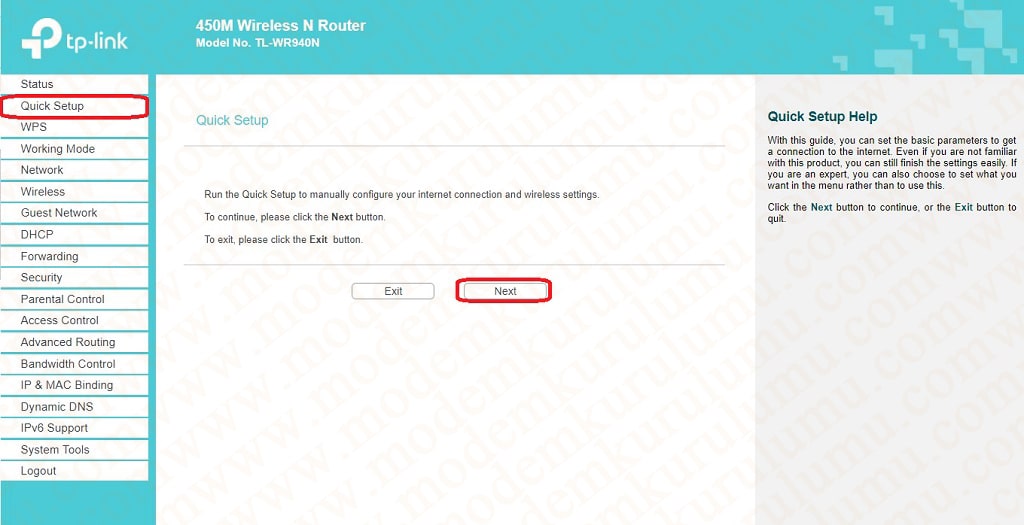 Wan Connection Type ekranında PPPoE/Russian PPPoE seçeneğini seçerek Next ile devam ediyoruz.
Wan Connection Type ekranında PPPoE/Russian PPPoE seçeneğini seçerek Next ile devam ediyoruz.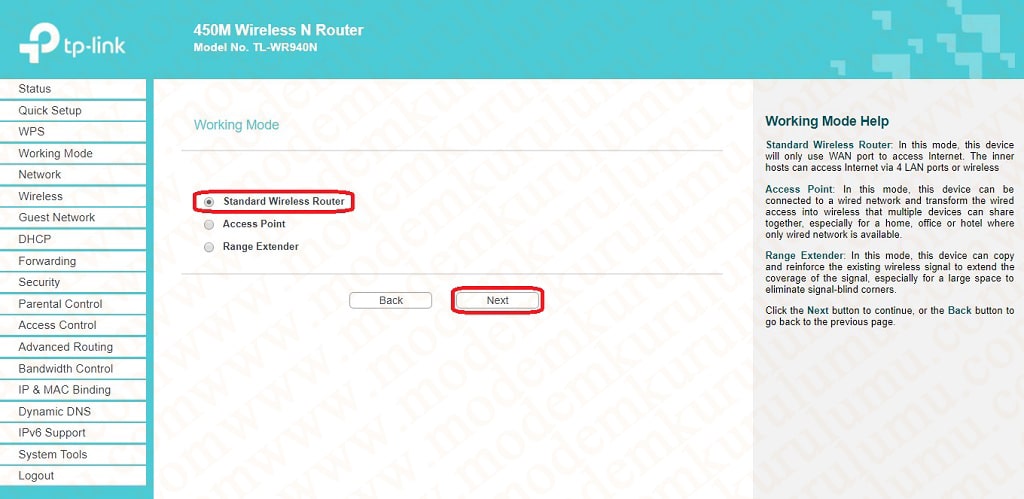 Gelen ekranda Username alanına internet servis sağlayıcınızın vermiş olduğu Adsl Kullanıcı adını domain uzantısı ile yazıyoruz, Password ve Confirm Password alanlarına da Adsl Kullanıcı şifrenizi yazarak Next butonu ile kablosuz ayarlar ekranına geçiyoruz.
Gelen ekranda Username alanına internet servis sağlayıcınızın vermiş olduğu Adsl Kullanıcı adını domain uzantısı ile yazıyoruz, Password ve Confirm Password alanlarına da Adsl Kullanıcı şifrenizi yazarak Next butonu ile kablosuz ayarlar ekranına geçiyoruz.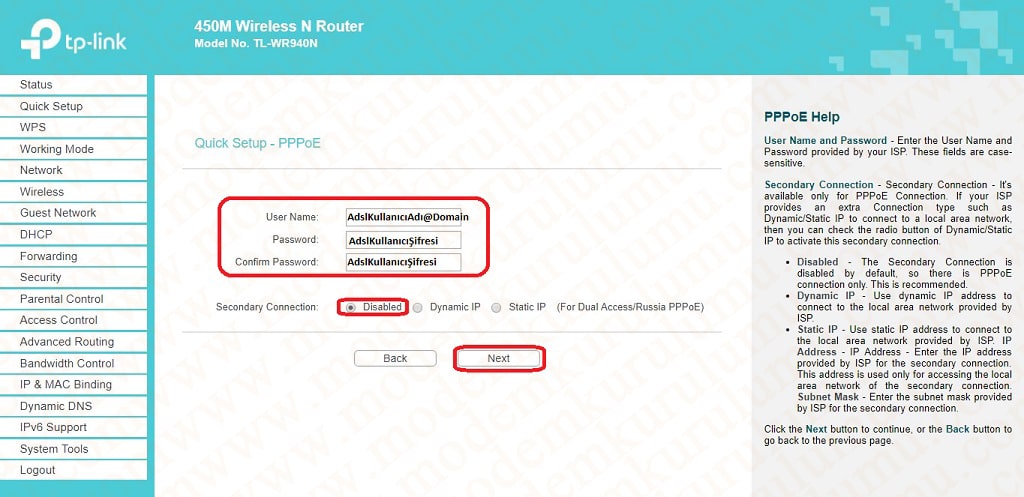 Kablosuz ayarlar ekranında;
Kablosuz ayarlar ekranında;
Wiriless Radio > Enable
Wiriless Network Name > Kablosuz Ağ İsmi ( Türkçe karakter kullanmadan ve boşluk bırakmadan bir kablosuz ağ ismi yazıyoruz.)
Wiriless Security > WPA-PSK/WPA2-PSK
Wiriless Password > Kablosuz Ağ Şifresi ( Türkçe karakter kullanmadan ve boşluk bırakmadan en az sekiz en fazla altmış dört karakterden oluşan bir kablosuz ağ şifresi yazıyoruz.) ve Next butonu ile devam ediyoruz.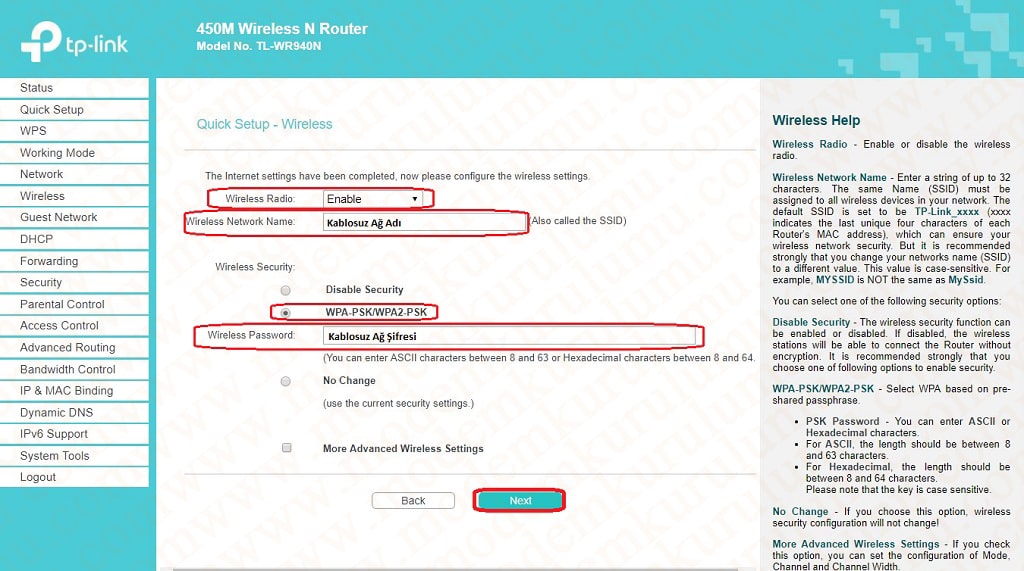 Son olarak kurulumu tamamlama ekranı ile karşılacağız bu ekranda yer alan Finish butonuna tıklayarak Tp Link TL-WR940N Kablosuz Modem Kurulum işlemini başarı ile tamamlıyoruz.
Son olarak kurulumu tamamlama ekranı ile karşılacağız bu ekranda yer alan Finish butonuna tıklayarak Tp Link TL-WR940N Kablosuz Modem Kurulum işlemini başarı ile tamamlıyoruz. 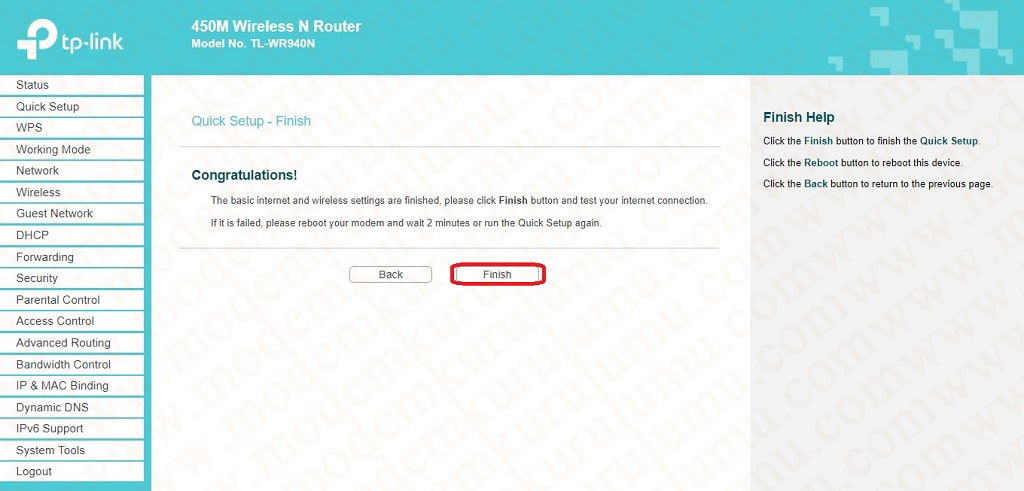
Kurulum işlemlerini gerçekleştirdiğiniz takdirde internet bağlantısı kuramıyorsanız eğer internet hizmetini almış olduğunuz servis sağlayıcısı ile irtibat kurmanız gereklidir.
 Modem Kurulumu Modem Kurulumu Hakkında Bilinmeyenlerin Tek Adresi
Modem Kurulumu Modem Kurulumu Hakkında Bilinmeyenlerin Tek Adresi
